Så här aktiverar du gestnavigering, ändra ordningen på Galaxy S20-navigeringsknapparna
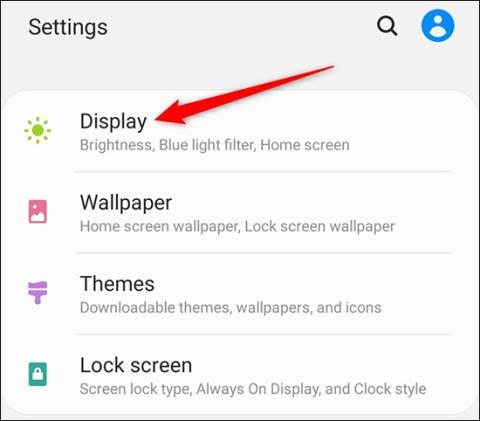
Galaxy S20-produktlinjen stöder användare att aktivera gestnavigering och ändra ordningen på 3 knappar i navigeringsfältet.
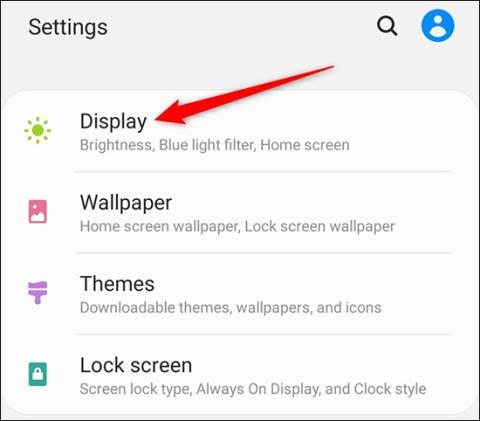
Galaxy S20-produktlinjerna är officiellt tillgängliga på marknaden för användare att uppleva produkterna. Dessa produkter har, förutom att ha en annan exteriör design, även många nya systeminställningar jämfört med tidigare Samsung-modeller. På Galaxy S20-produktlinjen kan användare aktivera gestnavigering eller ändra knappordningen i navigeringsfältet för mer bekvämlighet när de använder enheten. Följande artikel kommer att visa dig hur du aktiverar gestnavigering och ändrar ordningen på navigeringsfältets knappar på Galaxy S20.
1. Hur man aktiverar gestnavigering på Galaxy S20
Svep på skärmen uppifrån och ned och tryck sedan på kugghjulsikonen . Klicka sedan på gruppen Bildskärmsinställningar i visningsmenyn .
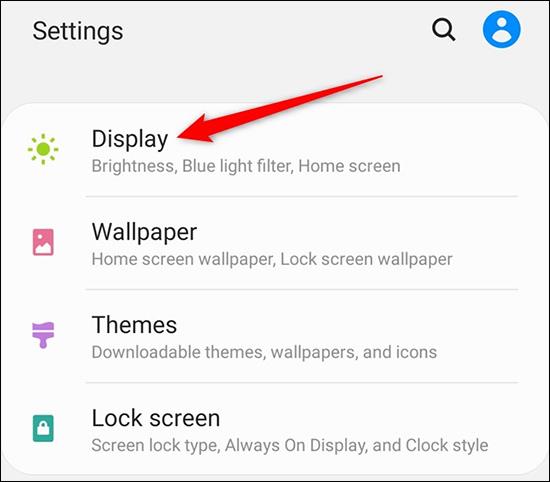
Klicka sedan på inställningsgruppen för navigeringsfältet för att ändra inställningarna.
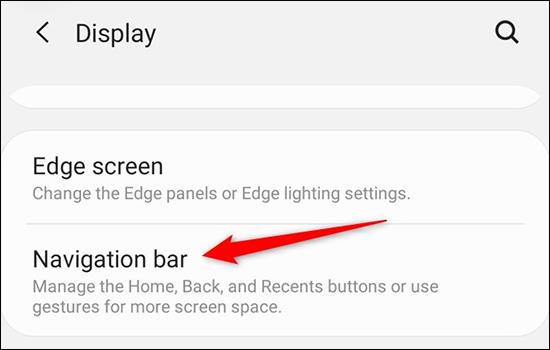
I det här gränssnittet kommer användarna att klicka på Helskärmsgester för att byta från layouten med tre knappar till Googles gestnavigeringssystem. Klicka på Fler alternativ om du vill justera gestinställningarna ytterligare eller finjustera känsligheten för svepgesten tillbaka.
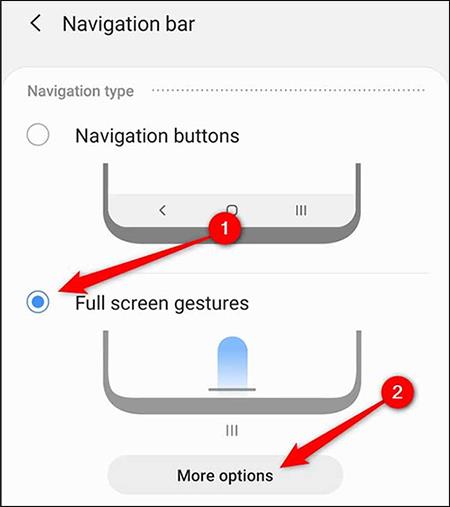
Vi kan se i detta justeringsavsnitt att du kan återgå till huvudskärmen genom att snabbt svepa uppåt från skärmens nederkant, öppna multitasking genom att svepa upp skärmen och hålla i några sekunder, för att gå tillbaka kan du svepa från utsidan. inåt på båda sidorna. Användare väljer operationer som är bekväma för dig.
Bakåt gest känslighetsfält för att justera gest känslighet, men du bör lämna den i lågt läge.
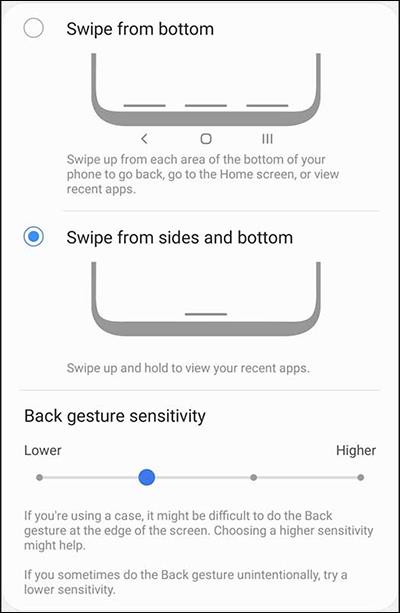
2. Ändra Galaxy S20 navigeringsfältets knappordning
De 3 navigeringsknapparna under skärmen kan ändras för mer bekväm användning. Vi kommer också åt avsnittet Display och klickar sedan på Navigationsfältet . Gå sedan till avsnittet Knappordning och välj en ny ordning för de 3 navigeringsknapparna . Ändringar tillämpas så snart vi klickar på motsvarande alternativ.
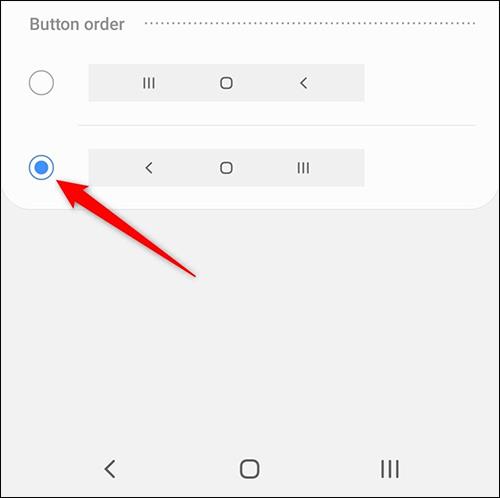
Se mer:
Genom realtidsfunktionerna för tal-till-text-konvertering som är inbyggda i många inmatningsapplikationer idag, har du en snabb, enkel och samtidigt extremt exakt inmatningsmetod.
Både datorer och smartphones kan ansluta till Tor. Det bästa sättet att komma åt Tor från din smartphone är genom Orbot, projektets officiella app.
oogle lämnar också en sökhistorik som du ibland inte vill att någon som lånar din telefon ska se i denna Google-sökapplikation. Hur man tar bort sökhistorik i Google, kan du följa stegen nedan i den här artikeln.
Nedan är de bästa falska GPS-apparna på Android. Allt är gratis och kräver inte att du rotar din telefon eller surfplatta.
I år lovar Android Q att ta med en rad nya funktioner och ändringar i Android-operativsystemet. Låt oss se det förväntade lanseringsdatumet för Android Q och kvalificerade enheter i följande artikel!
Säkerhet och integritet blir alltmer ett stort problem för smartphoneanvändare i allmänhet.
Med Chrome OS:s "Stör ej"-läge kan du omedelbart stänga av irriterande aviseringar för en mer fokuserad arbetsyta.
Vet du hur man aktiverar spelläge för att optimera spelprestanda på din telefon? Om inte, låt oss utforska det nu.
Om du vill kan du också ställa in transparenta bakgrundsbilder för hela Android-telefonsystemet med hjälp av applikationen Designer Tools, inklusive applikationsgränssnittet och systeminställningsgränssnittet.
Fler och fler 5G-telefonmodeller lanseras, allt från design, typer till segment. Genom den här artikeln ska vi omedelbart utforska 5G-telefonmodellerna som kommer att lanseras i november.









